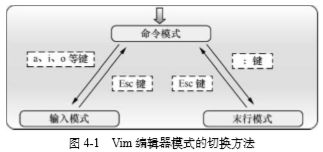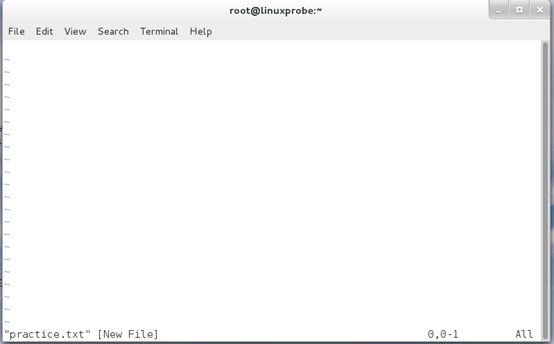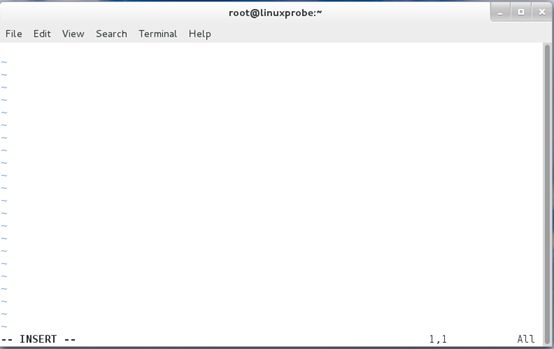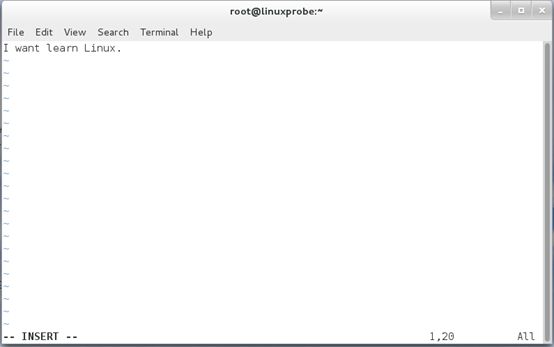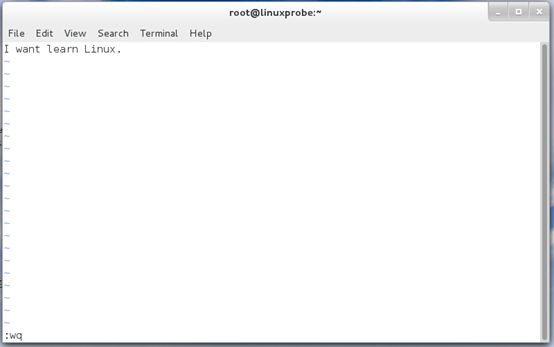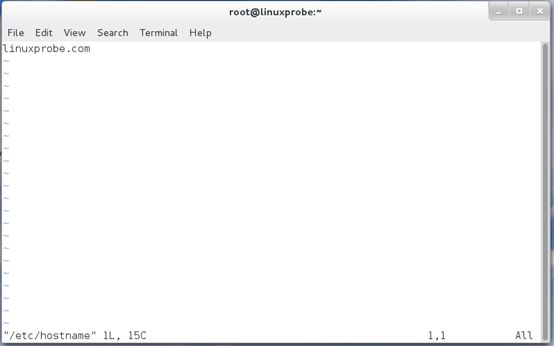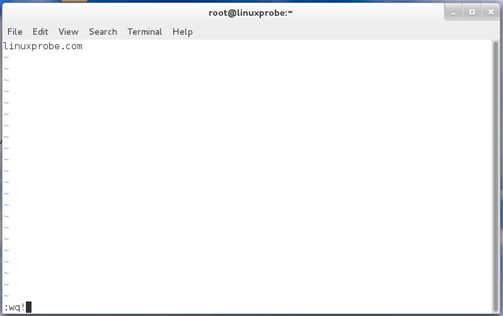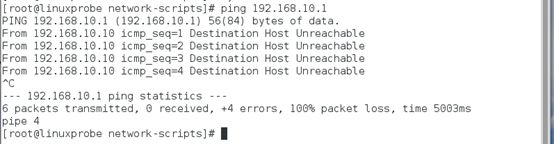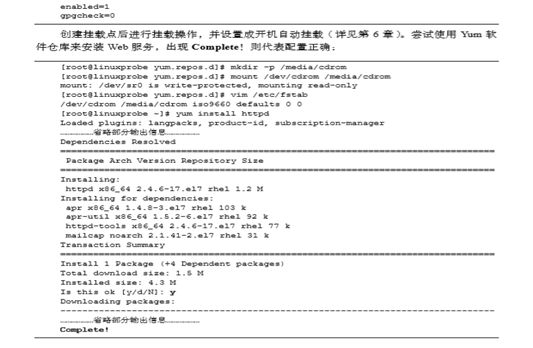在Linux系统中一切都是文件,而配置一个服务就是在修改其配置文件的参数
初识Vim编辑器
Vim编辑器顾名思义就是用来编写脚本程序的”记事本”
Vim编辑器模式 :
命令模式 : 控制光标移动,可对文本进行复制/粘贴/删除和查找等工作
输入模式 : 正常文本录入
末行模式 : 保存或退出文档,以及设置编辑环境.
Vim运行过程(如下图所示) :
1.默认进入命令模式,此时需要先切换到输入模式后在进行文档编写工作
2.每次编写完文档后需要先返回命令模式
3.在执行末行模式,执行文档的退出或保存操作
Vim中常用的命令
| 命令 |
作用 |
| dd |
删除(剪切)光标所在整行 |
| 5dd |
删除(剪切)光标处开始的5行 |
| yy |
复制光标所在整行 |
| 5yy |
复制光标处开始的5行 |
| n |
显示搜索命令定位到的下一个字符串 |
| N |
显示搜索命令定位到的上一个字符串 |
| u |
撤销上一步的操作 |
| p |
将之前删除(dd)或复制(yy)过的数据粘贴到光标后面 |
末行模式可用的命令
| 命令 |
作用 |
| :w |
保存 |
| :q |
退出 |
| :q! |
强制退出(放弃对文档的修改内容) |
| :wq! |
强制保存并退出 |
| : set nu |
显示行号 |
| :set noun |
不显示行号 |
| :命令 |
执行该命令 |
| :整数 |
调转到该行 |
| :s/one/two |
将当前光标所在行的第一个one替换成two |
| :s/one/two/g |
将当前光标所在行的所有one替换成two |
| :%s/one/two/g |
将全文中的one替换成two |
| ?字符串 |
从文本中从下至上搜索该字符串 |
| /字符串 |
从文本中从上至下搜索该字符串 |
注 :
1.末行模式主要用于保存或者退出文件,以及设置Vim编辑器的工作环境,还可以让用户执行外部的Linux命令或跳转到所编写文档的特定行数
2.要想切换到末行模式,在命令模式中输入一个冒号就可以了.
Vim编辑器初体验
1.创建一个临时输入的文件,命令: vim practice.txt 并点击”enter”进入vim编辑界面
2.打开practice.txt文件后,默认进入的是Vim编辑器的命令模式,可以分别使用a i o三个键从命令模式切换至输入模式.
a键和 i 键 : 分别实在光标后面一位和光标当前位置切换到输入模式
o 键 : 是在光标的下面在创建一个空行,此时可敲击a键进入到编辑器的输入模式
进入到输入模式后,可以随意输入内容(如下图所示)
3.输入你要输入的内容(如下图所示)
4.编写完成后,可以按住”Esc”键冲输入模式切换至命令模式,然后在输入:wq切换到末行模式才能完成保存退出操作(如下图操作)
5.查看刚才所创建的文本内容(如下图所示)
小结一下:
是不是觉的vim很简单((*^__^*) 嘻嘻).下面在来体验几个小栗子感受一下vim编辑器的强大之处
Vim编辑器进阶体验
配置主机名称
步骤:
使用vim编辑器修改”/etc/hostname”主机名称文件
把原始主机名称删除后在追加”linuxprobe.com”注意,使用vim编辑器修改主机名称文件后,要在末行模式下执行”:wq!”命令才能保存退出成功
保存并退出文档,让后使用hostname命令检查是否修改成功.
配置网卡信息
步骤 :
切换到/etc/sysconfig/network-scripts
使用vim编辑器修改网卡文件ifcfg-eno 16777728,逐项写入下面的配置参数并保存退出.
![]()
执行重启网卡设备命令,然后通过ping命令测试网络是否联通(Linux系统中ping命令不会自动终止,因此需要按下Ctrl + c强制结束进程)
配置yum软件仓库